Шта је тестни режим у оперативном систему Виндовс 10?
Сваки пут када инсталирамо апликацију која није из Мицрософт Сторе(Microsoft Store) -а, дочека нас искачућа порука која нас упозорава на исто. Ово је да би се осигурало да ниједан екстерни софтвер не нанесе штету систему а да ми то не знамо. Слично, Мицрософт(Microsoft) проверава све врсте драјвера и апликација за било који злонамерни код, а затим их дигитално потписује као безбедне за употребу. Сваки део софтвера који није верификован или нема сертификат за аутентификацију може и највероватније ће бити блокиран од стране Виндовс ОС(Windows OS) -а . Иако ове безбедносне мере помажу да наши рачунари буду безбедни и здрави, оне се показују као сметња за програмере који покушавају да тестирају своје апликације које тек треба да буду објављене на Виндовс 10(Windows 10). Ове апликације су обично у алфа или бета фази и потребно им је доста тестирања пре него што буду објављене на интернету. Овде на сцену ступа Виндовс тестни режим . (Windows Test Mode)У овом чланку ћемо учити о тестном режиму(Test Mode) , како да уђете и изађете из тестног режима(Test Mode) на Виндовс 10(Windows 10) .

Шта је тестни режим у оперативном систему Виндовс 10?(What is Test Mode in Windows 10?)
Тестни режим је привремено стање Виндовс(Windows) -а које дозвољава инсталацију непроверених драјвера и апликација. Корисници морају ручно да уђу (и изађу) из режима тестирања. Инсталирањем апликација које су још у фази развоја у тест режиму, програмери могу да измере перформансе у реалном времену/стварном свету и такође провере како се код држи у свакодневној употреби. Водени жиг тестног режима(Test Mode) у доњем десном углу радне површине заједно са верзијом оперативног система Виндовс(Windows) и бројем верзије означава да Виндовс(Windows) ради у режиму тестирања(Test Mode) .

Пошто је тестни режим попут отворене позивнице за све врсте непотписаних апликација, редовним корисницима се препоручује да се држе подаље од овог режима, а други би требало да га изађу/онемогуће чим се тестирање заврши. Такође морате избегавати преузимање датотека са интернета јер Виндовс(Windows) не обавља уобичајену безбедносну проверу док је у режиму тестирања.
Такође прочитајте: (Also Read:) Шта је Вондерсхаре Хелпер Цомпацт?(What is Wondershare Helper Compact?)
Како ући и изаћи из тестног режима(How to Enter and Exit Test Mode)
Улазак и излазак из тестног режима је веома једноставан задатак и захтева извршавање само једне команде. Команда се може извршити у ПоверСхелл(PowerShell) -у или у апликацији Цомманд Промпт(Command Prompt) која се покреће са административним привилегијама. Користићемо командну линију(Command Prompt) за овај водич, али слободно користите ПоверСхелл(PowerShell) ако вам је пријатније.
1. Притисните тастер Виндовс(Windows key) , откуцајте командну линију(command prompt) и кликните на Покрени као администратор(Run as administrator) .

2. Унесите следећу команду да бисте ушли у режим тестирања(Test Mode) и притисните тастер Ентер(Enter key) .
bcdedit -set TESTSIGNING ON

3. Сада откуцајте дату команду да бисте изашли из тестног режима(Test Mode) и притисните тастер Ентер(Enter key) .
bcdedit -set TESTSIGNING OFF

Добићете поруку потврде која гласи: Операција је успешно завршена при извршавању било које од две команде.
4. Наставите и затворите прозор командне линије и (Command Prompt)поново покрените рачунар(restart your PC) . У зависности од извршене команде, ваш систем ће или ући у тест режим или изаћи из њега након што се поново покрене.
5. Ако сте добили поруку о грешци док покушавате да онемогућите режим тестирања, прво извршите дату команду(command) . Ово ће дати Виндовс(Windows) -у додатну дозволу која му је потребна да онемогући режим тестирања.
bcdedit.exe -set loadoptions ENABLE_INTEGRITY_CHECKS
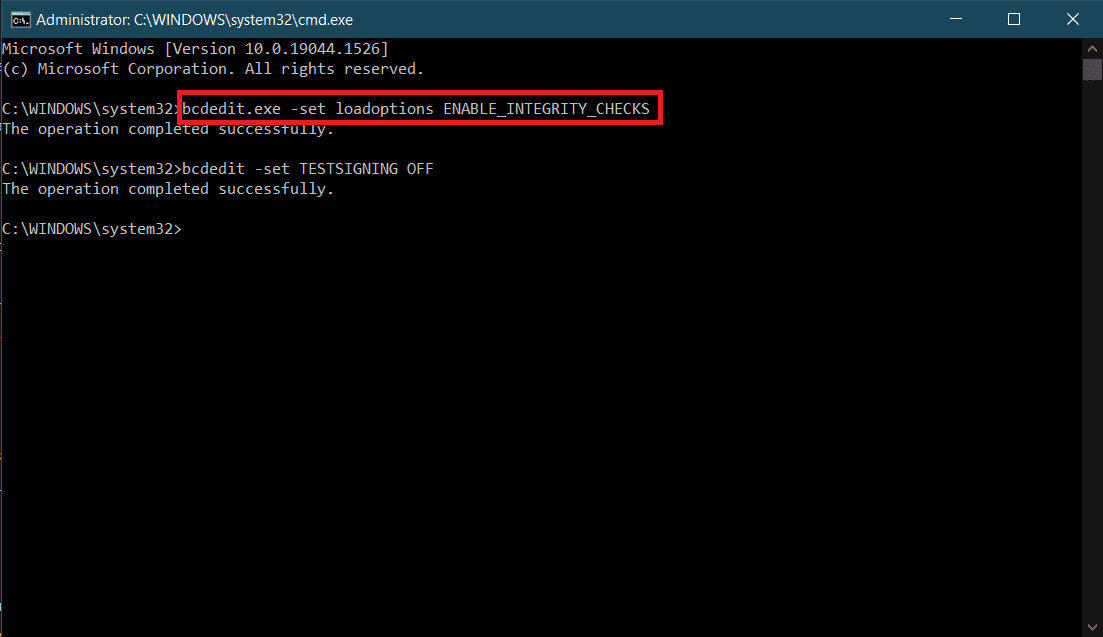
6. Коначно, извршите команду бцдедит -сет ТЕСТСИГНИНГ ОФФ(bcdedit -set TESTSIGNING OFF ) да бисте изашли из режима тестирања.

Неки корисници могу добити поруку о грешци која гласи „Протецтед би Сецуре Боот(Secure Boot) полици“; ово једноставно значи да је безбедно покретање(Secure Boot) омогућено и да бисте изашли из режима тестирања(Test Mode) , прво ћете морати да онемогућите безбедно покретање(Secure Boot) из менија БИОС-а .(BIOS)
Ако само желите да уклоните водени жиг у режиму тестирања(Test Mode) са екрана, преузмите Универсал Ватермарк Дисаблер(Universal Watermark Disabler) . Пратите упутства на екрану да бисте инсталирали алатку и уклонили водени жиг.
Препоручено:(Recommended:)
- 26 најбољих бесплатних алата за уклањање злонамерног софтвера(26 Best Free Malware Removal Tool)
- Поправи грешку ажурирања Виндовс 10 0к80072ее7(Fix Windows 10 Update Error 0x80072ee7)
- Како да подесите Раинметер Дуал Монитор Скинове на Виндовс 10(How to Set Up Rainmeter Dual Monitor Skins on Windows 10)
- Како издвојити оквире из видеа у оперативном систему Виндовс 10(How to Extract Frames from Video in Windows 10)
Дакле, то је био наш водич о томе како да уђемо и изађемо из тестног режима у оперативном систему Виндовс 10( enter and exit test mode in Windows 10) . Слободно(Feel) нас контактирајте преко одељка за коментаре испод ако се суочите са било каквим проблемима са режимом тестирања.
Related posts
Шта је ВаасМедиц Агент Еке у оперативном систему Виндовс 10?
Шта су административни алати у оперативном систему Виндовс 10?
Шта је ВиФи Дирецт у оперативном систему Виндовс 10?
Шта је Боњоур услуга на Виндовс 10?
Шта је Виндовс 10 Повер Усер Мену (Вин+Кс)?
Омогућите или онемогућите режим програмера у оперативном систему Виндовс 10
Пронађите безбедносни идентификатор (СИД) корисника у оперативном систему Виндовс 10
3 начина да убијете процес у оперативном систему Виндовс 10
Како избрисати партицију волумена или диска у оперативном систему Виндовс 10
Шта је Виндовс 10 Менаџер покретања?
Како потпуно деинсталирати МцАфее из Виндовс 10
Поправите црну позадину радне површине у оперативном систему Виндовс 10
Како избрисати ВК налог
Креирање резервне копије комплетне слике система у оперативном систему Виндовс 10 [Ултимативни водич]
Шта је Реалтек читач картица?
Шта је ХКЕИ_ЛОЦАЛ_МАЦХИНЕ?
Како онемогућити лепљиве углове у оперативном систему Виндовс 10
Промените режим компатибилности за апликације у оперативном систему Виндовс 10
Лако прегледајте Цхроме активности на временској линији Виндовс 10
Како променити осветљеност екрана у оперативном систему Виндовс 10
